Журнал событий Windows — это встроенная функция операционной системы Microsoft Windows, которая записывает и сохраняет различные события системы, безопасности и приложений, происходящие на компьютере.
Эти события могут включать ошибки, предупреждения и информационные сообщения. С помощью этого журнала событий администраторы могут устранять неполадки, следить за состоянием системы и отслеживать действия пользователей.
Журнал событий Windows разделен на три основные категории:
Система, приложение и безопасность.
Журнал приложений содержит события, связанные с приложениями и службами, тогда как системный журнал содержит события, связанные с системными компонентами и драйверами. Сеансы входа, неудачные попытки входа и другие инциденты, связанные с безопасностью, документируются в журнале безопасности.
Эти записи журнала событий Windows содержат подробную информацию, такую как дата и время возникновения события, источник события и любые соответствующие коды ошибок.
Оглавление
Важность журнала событий Windows
Роль мониторинга журнала событий имеет решающее значение для системных и сетевых инженеров, поскольку она позволяет им быть в курсе любых проблем, незаконных действий, сетевых сбоев и других ключевых проблем, которые могут возникнуть внутри компьютера.
Он предоставляет полную информацию о каждом событии, включая его происхождение, имя пользователя, уровень конфиденциальности и другую информацию. Эта информация может быть очень полезна для выявления и устранения структурных сбоев, а также для прогнозирования предстоящих проблем на основе шаблонов данных.
Сетевые администраторы могут эффективно обнаруживать и устранять проблемы до того, как они станут серьезными, следя за журналами событий. Это может сэкономить много времени и усилий при исследовании и устранении проблемы. Это может помочь гарантировать безопасность, надежность и максимальную производительность систем.
Как получить доступ к журналу событий Windows?
№1. Использование графического интерфейса
Шаг 1. Откройте меню «Пуск» и найдите «Просмотр событий».
Шаг 2. Нажмите на приложение «Просмотр событий», чтобы открыть его.
Шаг 3. На самой левой панели вы увидите список журналов событий. Выберите параметр «Журналы Windows», а затем щелкните нужный журнал для просмотра.
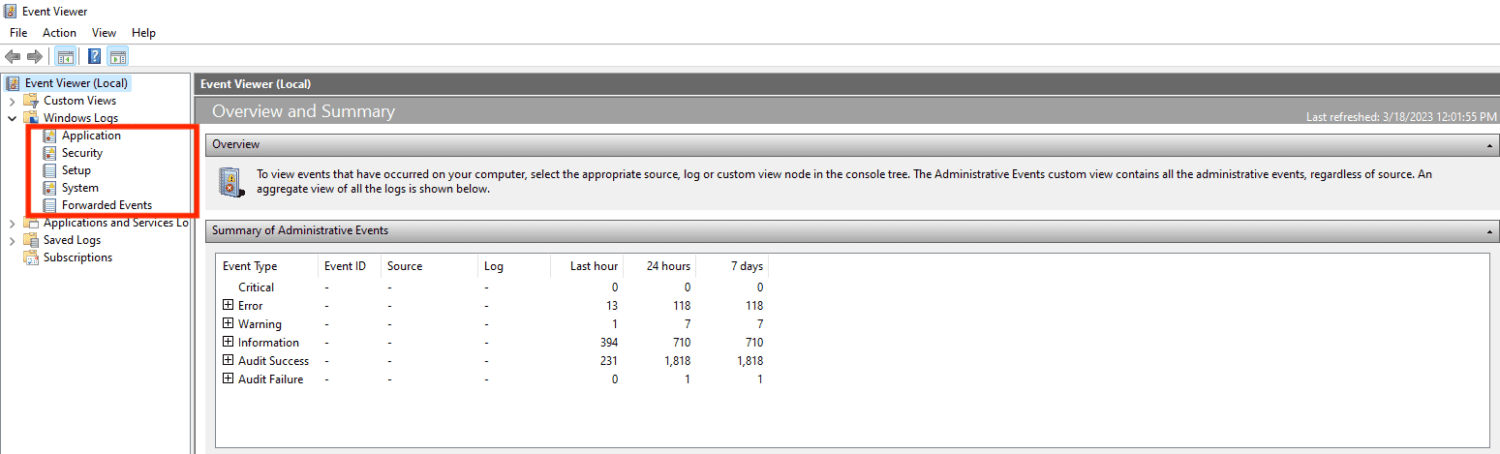
Шаг 4. На средней панели вы можете увидеть список событий для выбранного журнала. Вы можете использовать параметры фильтра в правой части экрана, чтобы сузить интересующие вас события.
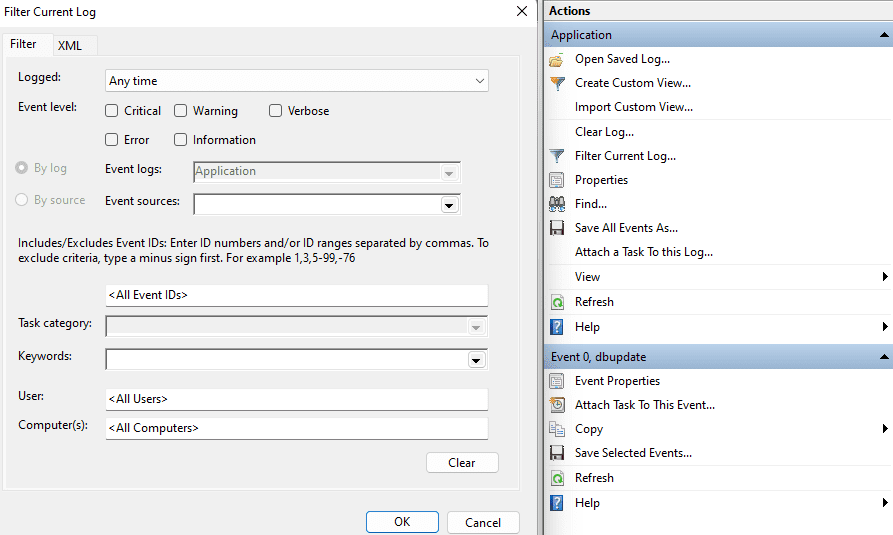
Шаг 5. Чтобы просмотреть сведения о событии, дважды щелкните его. Откроется диалоговое окно «Свойства события», в котором содержится подробная информация об идентификаторе события, источнике, уровне серьезности, дате и времени, имени пользователя, имени компьютера и описании.
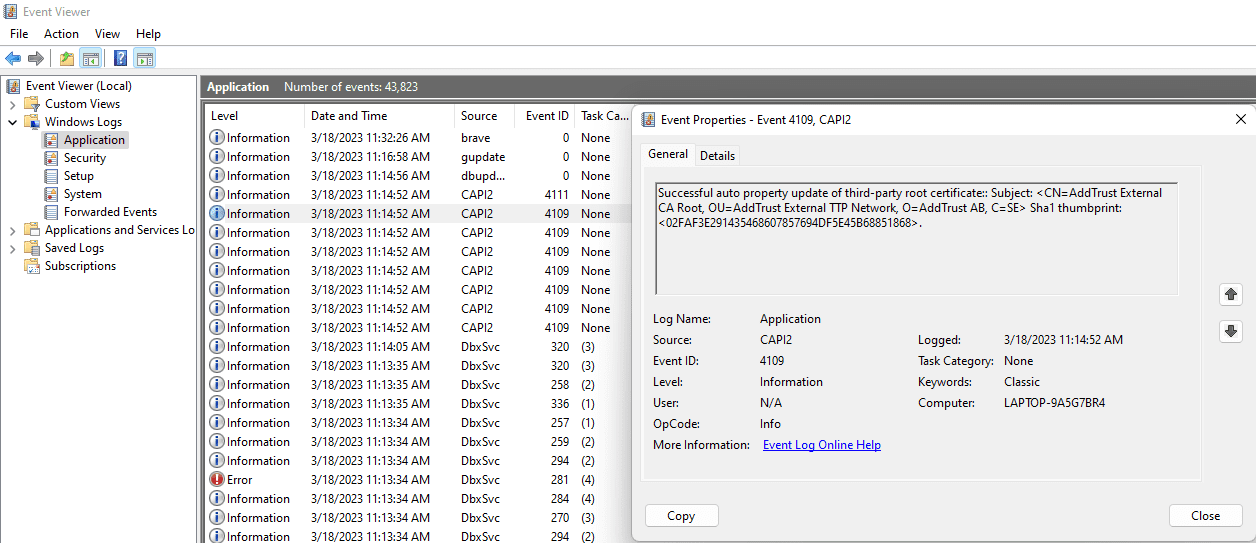
Шаг 6. Вы можете использовать параметры меню и панель инструментов в верхней части экрана для выполнения различных действий, таких как сохранение и очистка журналов, создание настраиваемых представлений и фильтрация событий.
№ 2. Использование командной строки
Вы можете получить доступ к журналу событий Windows с помощью командной строки или PowerShell с помощью команды «wevtutil». Вот некоторые примеры.
- Для отображения всех событий в системном журнале
wevtutil qe System
- Для отображения событий в журнале приложений
wevtutil qe Application
Вывод может выглядеть следующим образом.
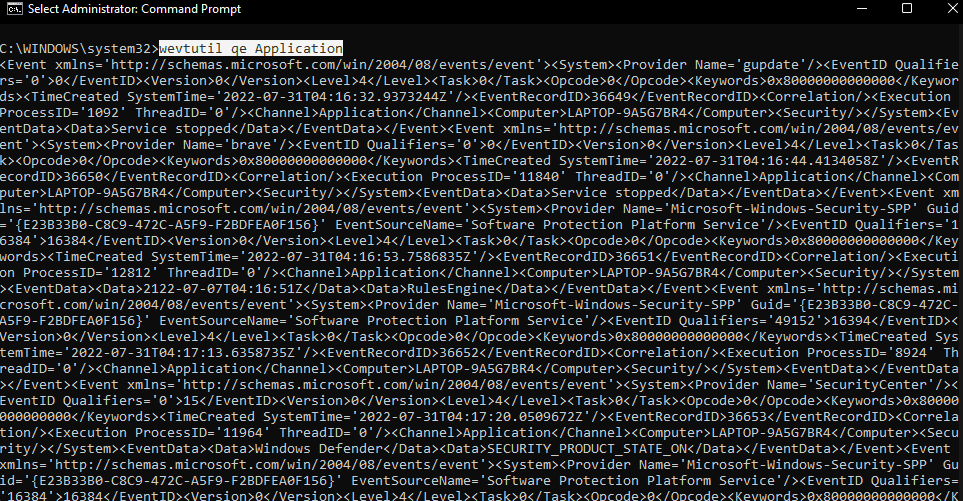
- Для отображения всех событий в журнале безопасности
wevtutil qe Security
- Для отображения событий из определенного источника в системном журнале.
wevtutil qe System /f:text /c:1 /rd:true /q:"*[System[Provider[@Name="source_name"]]]"
Здесь вам нужно заменить «source_name» на имя источника событий, который вы хотите просмотреть.
- Экспорт событий из журнала в файл
wevtutil epl System C:LogsSystemLog.evtx
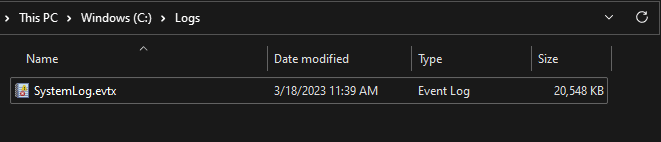
Замените «System» на имя журнала, который вы хотите экспортировать, а «C:LogsSystemLog.evtx» — на путь и имя файла, в котором вы хотите сохранить экспортированный журнал.
№3. Использование запуска
Вы также можете получить доступ к журналу событий Windows, используя диалоговое окно «Выполнить» в Windows. Вот как:
Шаг 1. Нажмите «клавиша Windows + R» на клавиатуре, чтобы открыть диалоговое окно «Выполнить».
Шаг 2. Введите «eventvwr.msc» в диалоговом окне «Выполнить» и нажмите Enter.

Шаг 3. Утилита просмотра событий откроется и отобразит главное окно консоли.
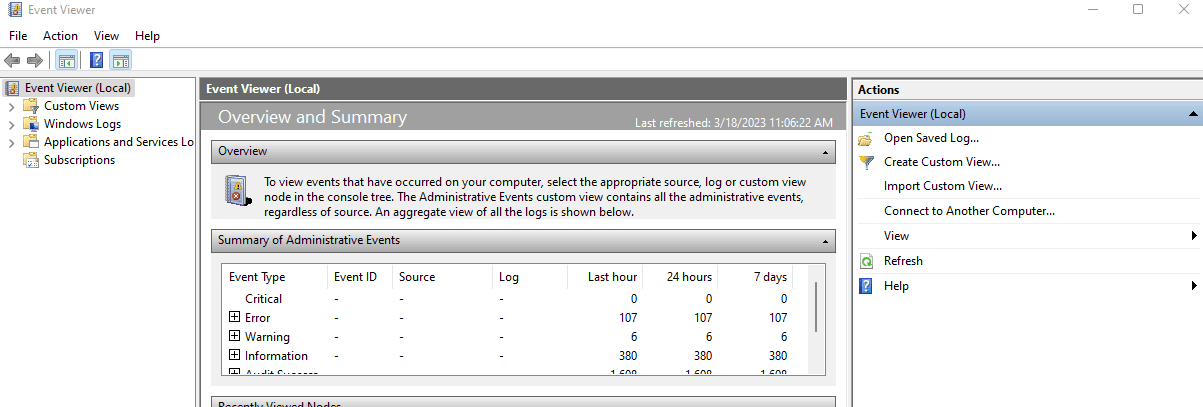
Шаг 4. В левом окне консоли вы можете развернуть папку «Журналы Windows», чтобы просмотреть журналы системы, приложений, безопасности, установки и другие журналы.
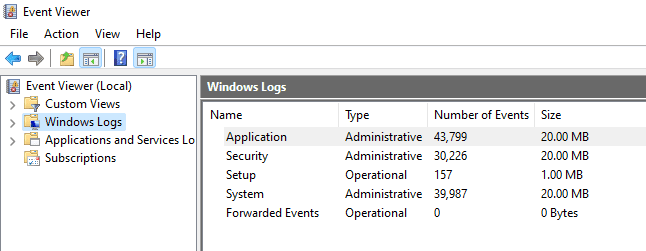
Шаг 5 — Нажмите на журнал, который вы хотите просмотреть, на правой панели. Вы можете фильтровать и сортировать события, а также создавать собственные представления и сохранять их для будущего использования.
Когда использовать эти журналы событий?
Как правило, вы можете использовать журнал событий Windows всякий раз, когда вам нужно отслеживать, устранять неполадки или проверять события в системе Windows. Вот несколько конкретных ситуаций, в которых вы можете его использовать.
Мониторинг работоспособности системы
Журнал событий Windows может предоставить ценную информацию о системных ошибках, предупреждениях и проблемах с производительностью, что позволяет вам заранее отслеживать и поддерживать работоспособность вашей системы.
Устранение неполадок
Когда вы сталкиваетесь с проблемой в системе Windows, журнал событий может указать причину и помочь вам диагностировать проблему. Анализируя журналы событий, вы можете легко определить основную причину проблемы и принять меры для ее устранения.
Аудит и отслеживание активности пользователей
Журнал безопасности в журнале событий можно использовать для отслеживания входа пользователей в систему, выхода из нее, неудачных попыток входа и других событий, связанных с безопасностью, что может помочь вам определить потенциальные угрозы безопасности и принять соответствующие меры.
Отчетность о соответствии
Многие нормативно-правовые базы, такие как HIPAA, PCI-DSS и GDPR, требуют от организаций ведения журналов событий и предоставления регулярных отчетов. Журнал событий Windows можно использовать для выполнения этих требований соответствия.
Как прочитать эти журналы событий?
Сначала может быть немного сложно читать журнал событий Windows, но при достаточной практике и знакомстве становится проще понять данные, которые он предоставляет. Вот несколько общих шагов, которые необходимо выполнить при чтении журнала событий Windows.
№1. Откройте журнал событий
Первый шаг — открыть журнал событий. Вы можете получить к нему доступ, используя любой из вышеупомянутых способов.
№ 2. Перейдите к соответствующему журналу
В средстве просмотра событий есть несколько журналов, включая журналы приложений, системы, безопасности и настройки. Каждый журнал содержит различные типы событий. Выберите журнал, содержащий события, которые вы хотите просмотреть.
№3. Фильтр событий
Вы можете фильтровать события по уровню серьезности, источнику события, диапазону дат и другим критериям. Это может помочь вам сузить интересующие вас события.
№ 4. Посмотреть сведения о событии
Внимательно изучите каждое событие, чтобы просмотреть его подробные сведения, включая идентификатор события, источник, уровень серьезности, дату и время, имя пользователя, имя компьютера и описание. Эта информация может помочь вам определить причину события и принять соответствующие меры.
№ 5. Использовать свойства события
Многие события имеют дополнительные свойства, предоставляющие дополнительную информацию о событии.
Например, событие безопасности может иметь такие свойства, как тип входа в систему, процесс входа и пакет проверки подлинности. Эти свойства могут помочь вам понять контекст события и его значение.
№ 5. Анализ шаблонов
Всегда старайтесь искать закономерности в событиях, чтобы выявить повторяющиеся проблемы или тенденции. Например, если вы видите серию ошибок диска, это может указывать на проблему с аппаратным обеспечением или конфигурацией диска.
Уровни серьезности событий Windows
Журнал событий Windows использует уровни серьезности для классификации событий в зависимости от их важности или влияния на систему. В журнале событий Windows существует пять уровней серьезности, перечисленных ниже от самого высокого до самого низкого:
- Критический: этот уровень серьезности зарезервирован для событий, указывающих на критический сбой системы или приложения, требующий немедленного вмешательства. Примеры включают системные сбои, серьезные аппаратные сбои и критические ошибки приложений.
- Ошибка: используется для событий, указывающих на серьезную проблему, требующую внимания, но не обязательно немедленных действий. Некоторыми распространенными примерами являются сбои приложений, сбои подключения к сети и ошибки диска.
- Предупреждение. Указывает на потенциальную проблему, за которой системным администраторам следует следить, включая предупреждения о нехватке места на диске и нарушения политики безопасности.
- Verbose: используется для событий, которые предоставляют подробную информацию о системе или активности приложений, как правило, для устранения неполадок или отладки.
- Информация: Это показывает, что все прошло гладко. Практически все журналы содержат информационные события.
Эти уровни серьезности позволяют администраторам и системным аналитикам быстро выявлять критические проблемы, требующие внимания, и соответствующим образом расставлять приоритеты для их реагирования.
Вывод ✍️
Я надеюсь, что вы нашли эту статью полезной для изучения журнала событий Windows и его важности. Вам также может быть интересно узнать о различных способах восстановления удаленных данных в Windows 11.

